close
一、請先至首頁登入後,按下圖中【後台】圖示進入後台管理介面。
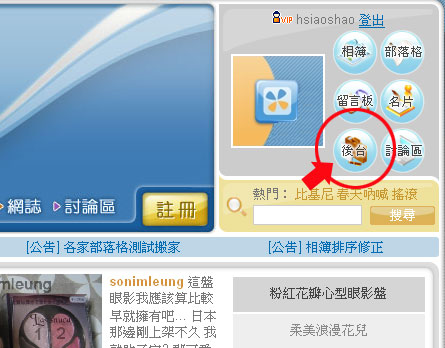
二、點選右方【相簿管理】進入相簿管理頁面。
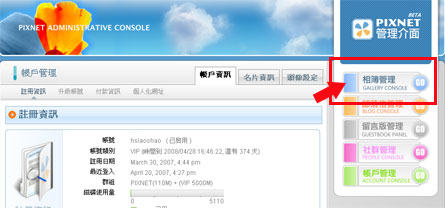
三、【相簿設定】:這裡可以設定相簿描述以及一些基本設定。
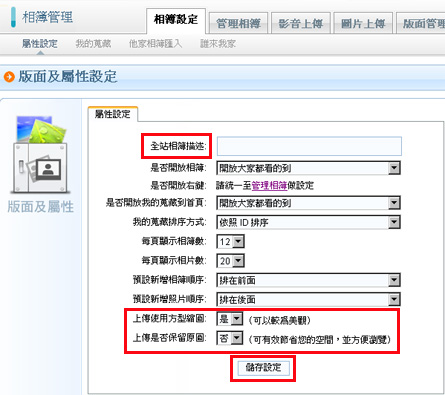
《說明》
1.輸入相簿描述,可以留空白不輸入。
2.將【上傳使用方型縮圖】更改為『是』、【上傳是否保留原圖】更改為『否』。
(此設定適用單純上傳照片)
3.其它按照系統原本預設即可,最後按下【儲存設定】保存設定。
四、按下【圖片上傳】
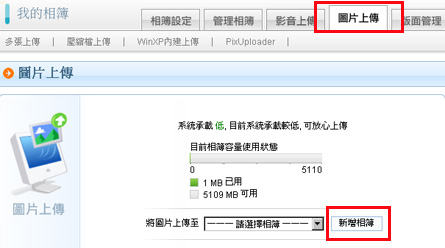
《說明》
照片(圖片)必須上傳至某一本相簿中方便歸類瀏覽(如:20070414河岸留言),所以要先【新增相簿】。
五、【新增相簿】
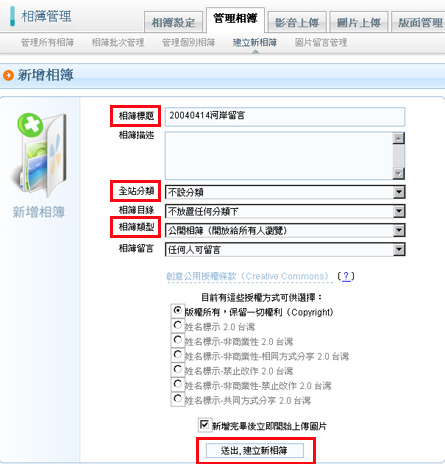
《說明》
1.輸入相簿標題,如:20070414河岸流言。
2.選擇相簿分類,不選也可以。
3.選擇其中一種相簿類型:
˙公開相簿→大家都能看的話選這種。
˙密碼相簿→把相簿設定密碼,知道密碼的人才可以瀏覽這本相簿
(設定好密碼記得告訴你想給看的人)
˙好友相簿→這個比較麻煩啦....不要理他XD
˙私人相簿→選這種類型的話,只有你自己才看的到這本相簿。
4.按下【送出,建立新相簿】後,則會轉至上傳頁面。
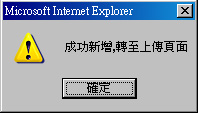
六、【圖片上傳】
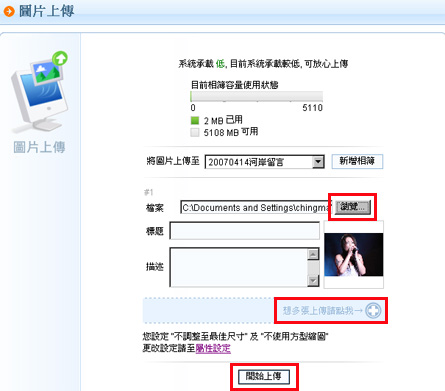
《說明》
按下【瀏覽】選擇自己電腦內要上傳的圖片照片。如要一次上傳多張可按下
【想要多張上傳請點我】的『+』號小圖,如下圖↓。
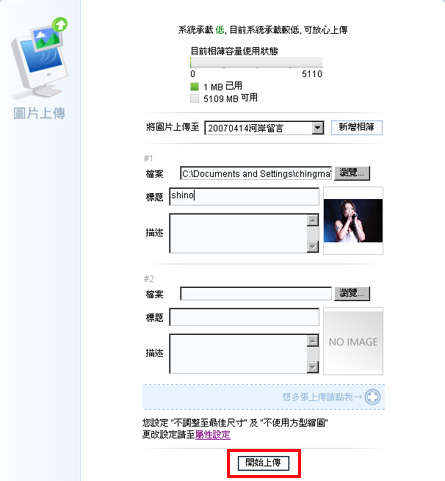
《說明》
選好照片後按下【開始上傳】,即會開始上傳照片,下方出現檔案上傳中的圖示
此時請勿關閉視窗(如下圖↓)。
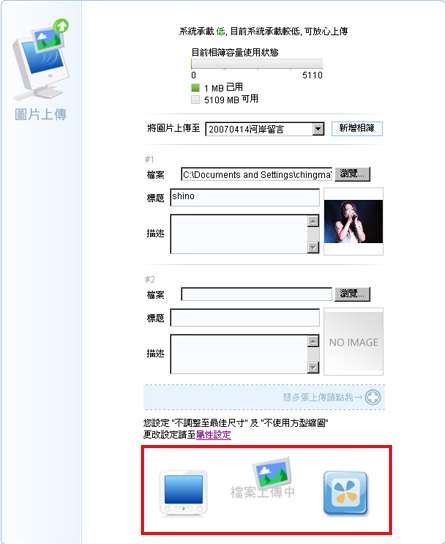
《說明》
上傳完畢後會導入圖片上傳確認頁面,如下圖↓。
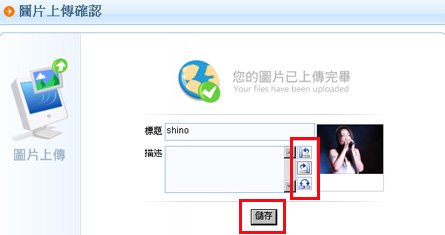
《說明》
如果照片需要轉向可利用上圖內的三個小圖示來轉動照片,如不需要則按下【儲存】即可。
則會導入下圖頁面,即完成上傳圖片。

《說明》
按下頁面左上方【我的相簿】可以連至前端觀看相簿。
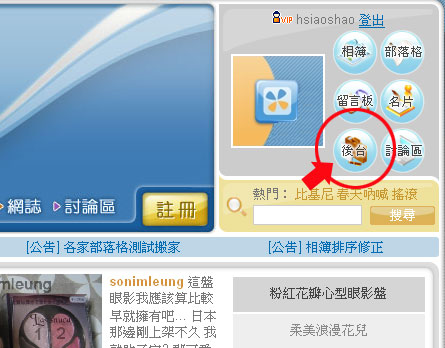
二、點選右方【相簿管理】進入相簿管理頁面。
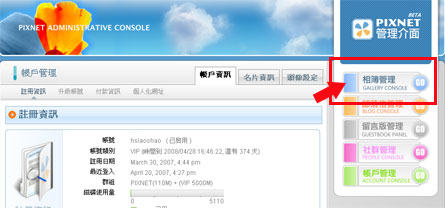
三、【相簿設定】:這裡可以設定相簿描述以及一些基本設定。
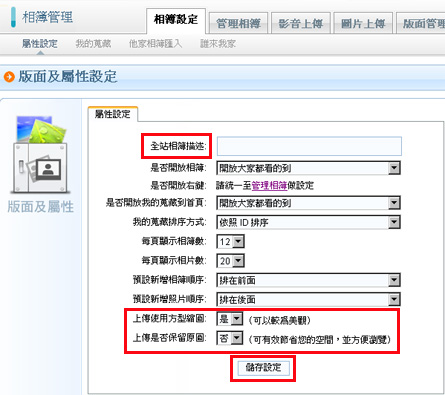
《說明》
1.輸入相簿描述,可以留空白不輸入。
2.將【上傳使用方型縮圖】更改為『是』、【上傳是否保留原圖】更改為『否』。
(此設定適用單純上傳照片)
3.其它按照系統原本預設即可,最後按下【儲存設定】保存設定。
四、按下【圖片上傳】
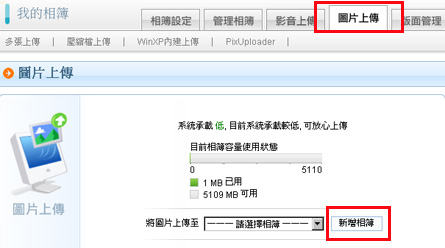
《說明》
照片(圖片)必須上傳至某一本相簿中方便歸類瀏覽(如:20070414河岸留言),所以要先【新增相簿】。
五、【新增相簿】
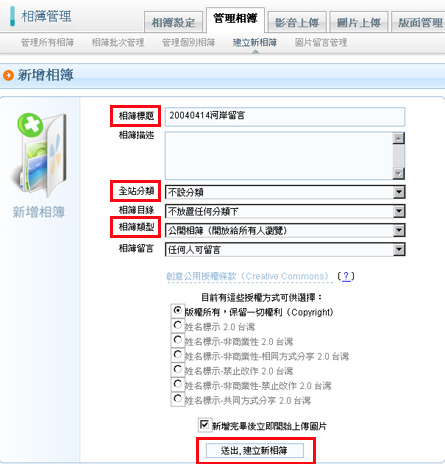
《說明》
1.輸入相簿標題,如:20070414河岸流言。
2.選擇相簿分類,不選也可以。
3.選擇其中一種相簿類型:
˙公開相簿→大家都能看的話選這種。
˙密碼相簿→把相簿設定密碼,知道密碼的人才可以瀏覽這本相簿
(設定好密碼記得告訴你想給看的人)
˙好友相簿→這個比較麻煩啦....不要理他XD
˙私人相簿→選這種類型的話,只有你自己才看的到這本相簿。
4.按下【送出,建立新相簿】後,則會轉至上傳頁面。
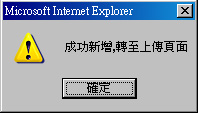
六、【圖片上傳】
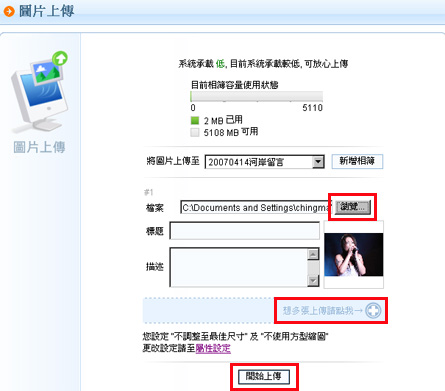
《說明》
按下【瀏覽】選擇自己電腦內要上傳的圖片照片。如要一次上傳多張可按下
【想要多張上傳請點我】的『+』號小圖,如下圖↓。
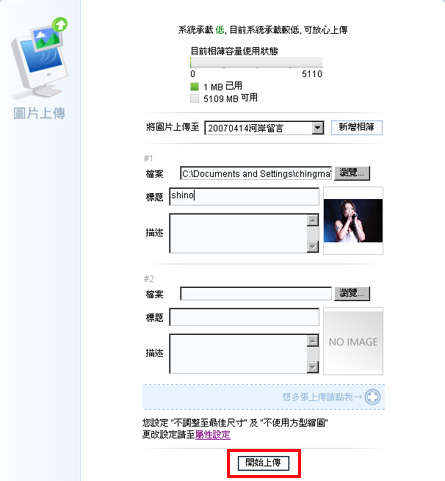
《說明》
選好照片後按下【開始上傳】,即會開始上傳照片,下方出現檔案上傳中的圖示
此時請勿關閉視窗(如下圖↓)。
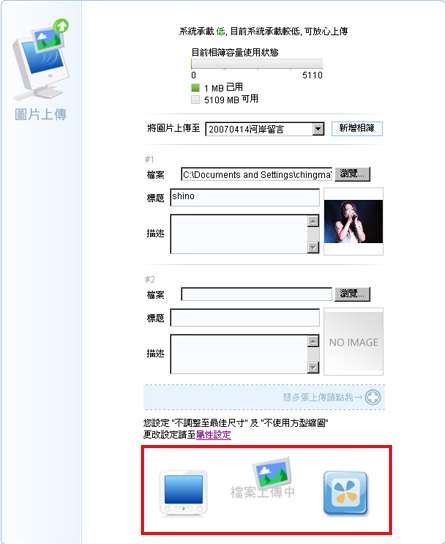
《說明》
上傳完畢後會導入圖片上傳確認頁面,如下圖↓。
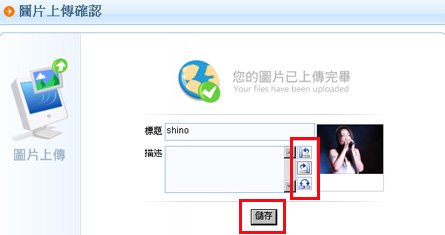
《說明》
如果照片需要轉向可利用上圖內的三個小圖示來轉動照片,如不需要則按下【儲存】即可。
則會導入下圖頁面,即完成上傳圖片。

《說明》
按下頁面左上方【我的相簿】可以連至前端觀看相簿。
全站熱搜


 留言列表
留言列表
